Формула процентов в Excel: быстрые расчеты и примеры применения
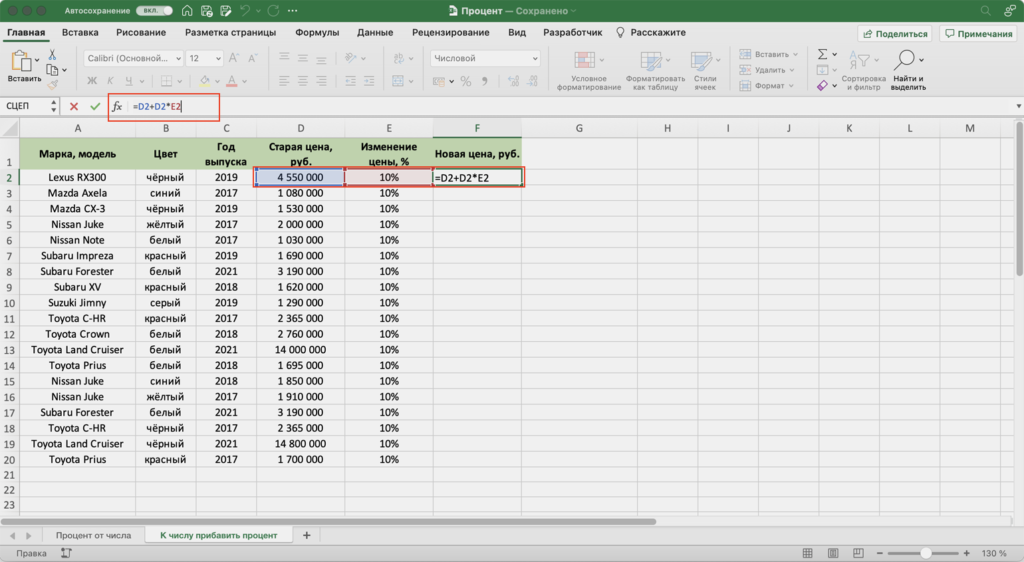
В этой статье мы рассмотрим, как использовать формулу процентов в Excel для выполнения различных расчетов. Вы узнаете, как быстро вычислить процент от суммы, определить процентное увеличение или уменьшение, а также найти процентное отношение между двумя значениями. Мы разберем основные шаги для ввода формулы, приведем практические примеры ее применения и дадим полезные советы, чтобы избежать распространенных ошибок. Формула процентов в Excel — это мощный инструмент, который позволяет автоматизировать расчеты и значительно упростить работу с данными.
Основы формулы процентов в Excel
Формула процентов в Excel — это мощный инструмент, который позволяет быстро и точно выполнять расчеты, связанные с процентами. Она особенно полезна при работе с финансовыми данными, анализе продаж или расчете скидок. Основная идея заключается в том, чтобы выразить одно число как процент от другого. Для этого используется простая формула: =(часть/целое)100. Например, если вам нужно узнать, какой процент составляет 50 от 200, формула будет выглядеть как =(50/200)100, что даст результат 25%.
Важно помнить, что Excel автоматически форматирует ячейки с процентами, если вы используете встроенные функции или применяете процентный формат. Это упрощает визуализацию данных и делает их более понятными. Например, если вы введете =0,25 и примените процентный формат, Excel отобразит 25%. Это особенно удобно при работе с большими объемами данных, где важно быстро оценить результаты.
Однако, при использовании формулы процентов, важно учитывать тип данных и контекст задачи. Например, при расчете процентного изменения между двумя значениями формула будет выглядеть иначе: =((новое значение - старое значение)/старое значение)*100. Это позволяет определить, насколько увеличилось или уменьшилось значение в процентах. Такие расчеты часто используются в аналитике для отслеживания динамики показателей.
Как рассчитать процент от суммы
Расчет процента от суммы — одна из самых распространенных задач в Excel, которая может быть выполнена с помощью простой формулы. Для этого необходимо умножить число на процент и разделить на 100. Например, если вам нужно найти 15% от числа 200, формула будет выглядеть так: =200*15/100. В результате вы получите значение 30.
Для удобства можно использовать ссылки на ячейки вместо конкретных чисел. Предположим, значение 200 находится в ячейке A1, а процент 15 — в ячейке B1. Тогда формула примет вид: =A1*B1/100. Это позволяет легко изменять исходные данные без необходимости переписывать формулу.
Важно помнить, что процент в Excel всегда выражается в виде десятичной дроби. Например, 15% соответствует 0,15. Поэтому формулу можно упростить, умножив число на процент напрямую: =A1*0,15. Этот подход особенно полезен, если вы работаете с фиксированными процентами.
Использование формул процентов в Excel не только ускоряет расчеты, но и минимизирует вероятность ошибок. Это особенно важно при работе с большими объемами данных, где ручные вычисления могут привести к неточностям.
Расчет процентного увеличения или уменьшения
Расчет процентного увеличения или уменьшения — одна из самых распространенных задач, с которыми сталкиваются пользователи Excel. Для выполнения таких расчетов используется простая формула, которая позволяет определить, насколько процентов изменилось значение по сравнению с исходным. Например, если вам нужно узнать, на сколько процентов увеличилась или уменьшилась выручка компании за месяц, вы можете использовать формулу: =(Новое_значение - Старое_значение) / Старое_значение * 100. Эта формула автоматически рассчитает процентное изменение и отобразит результат в виде числа с процентами.
Важно помнить, что результат может быть как положительным, так и отрицательным. Положительный результат указывает на увеличение, а отрицательный — на уменьшение. Например, если вы получили значение 15%, это означает, что показатель вырос на 15%. Если же результат равен -10%, это говорит о снижении на 10%.
Для удобства можно использовать форматирование ячеек, чтобы результат автоматически отображался с символом процента. Это особенно полезно при работе с большими объемами данных, где важно быстро оценить изменения. Автоматизация расчетов в Excel позволяет сэкономить время и минимизировать вероятность ошибок, что делает программу незаменимым инструментом для анализа данных.
Определение процентного отношения между значениями
Определение процентного отношения между значениями — одна из самых распространенных задач в Excel, которая помогает анализировать данные и сравнивать их. Для этого используется простая формула, которая позволяет вычислить, какой процент составляет одно значение от другого. Например, если вам нужно узнать, какую долю занимает выручка от конкретного товара в общем объеме продаж, формула процентов станет незаменимым инструментом.
Для расчета процентного отношения необходимо разделить часть на целое и умножить результат на 100. В Excel это выглядит следующим образом: =(часть/целое)*100. Например, если вы хотите узнать, какой процент составляет 50 от 200, формула будет выглядеть как =(50/200)*100, что даст результат 25%.
Важно помнить, что целое всегда должно быть больше или равно части, чтобы результат был корректным. Если значения поменять местами, результат может оказаться некорректным или превысить 100%. Также стоит учитывать, что Excel автоматически форматирует ячейку с результатом как процент, что упрощает визуальное восприятие данных.
Этот метод особенно полезен в финансовом анализе, маркетинге и других областях, где требуется быстро оценить соотношение между показателями. С его помощью можно легко сравнивать доли, отслеживать динамику и принимать обоснованные решения на основе точных расчетов.
Примеры применения формулы процентов
Формула процентов в Excel находит широкое применение в различных сферах, начиная от финансовых расчетов и заканчивая анализом данных. Например, она позволяет быстро вычислить процент от суммы, что особенно полезно при расчете скидок, налогов или комиссий. Предположим, у вас есть сумма в 10 000 рублей, и вам нужно узнать, сколько составит 15% от этой суммы. С помощью формулы =A1*15% (где A1 — ячейка с исходной суммой) вы мгновенно получите результат — 1 500 рублей.
Еще один распространенный пример — расчет процентного изменения. Это полезно, если вам нужно сравнить два значения и определить, на сколько процентов одно из них больше или меньше другого. Например, если в прошлом месяце продажи составили 50 000 рублей, а в этом — 65 000 рублей, формула =(B1-A1)/A1 (где A1 — старое значение, B1 — новое) покажет, что продажи выросли на 30%.
Также формула процентов может быть использована для вычисления процентного соотношения между двумя значениями. Например, если вам нужно узнать, какую долю от общего объема продаж составляет конкретный товар, вы можете использовать формулу =A1/B1*100, где A1 — продажи товара, а B1 — общий объем продаж. Это помогает быстро анализировать данные и принимать обоснованные решения.
Кроме того, формула процентов полезна для расчета процентного увеличения или уменьшения значений. Например, если вы хотите увеличить бюджет на 10%, можно использовать формулу =A1*110%, где A1 — исходный бюджет. Это особенно удобно при планировании и прогнозировании. Таким образом, формула процентов в Excel становится незаменимым инструментом для выполнения разнообразных расчетов с минимальными усилиями.
Советы по работе с формулой и избежанию ошибок
При работе с формулой процентов в Excel важно учитывать несколько ключевых моментов, чтобы избежать ошибок и получить точные результаты. Во-первых, всегда проверяйте формат ячеек. Убедитесь, что ячейки, в которых вы работаете, имеют числовой формат, иначе результаты могут отображаться некорректно. Например, если ячейка настроена на текстовый формат, формула может не сработать или выдать ошибку.
Во-вторых, внимательно следите за синтаксисом формулы. В Excel для расчета процентов используется стандартный математический подход, например, =A1*B1/100, где A1 — это значение, а B1 — процент. Если вы забудете разделить на 100, результат будет неверным. Также не забывайте использовать скобки, если в формуле несколько операций, чтобы Excel правильно расставил приоритеты.
Наконец, проверяйте логику расчетов. Например, если вы вычисляете процентное изменение, убедитесь, что вы правильно определили начальное и конечное значения. Ошибка в выборе данных может привести к искажению результатов. Используйте условное форматирование, чтобы визуально выделить ячейки с результатами, это поможет быстрее находить и исправлять возможные неточности.
Заключение
Формула процентов в Excel — это мощный инструмент, который позволяет быстро и точно выполнять расчеты, связанные с процентами. Она особенно полезна при работе с финансовыми данными, анализе продаж или расчете скидок. С ее помощью можно легко вычислить процент от суммы, определить процентное увеличение или уменьшение, а также найти процентное отношение между двумя значениями. Это делает Excel незаменимым помощником для тех, кто регулярно сталкивается с подобными задачами.
Использование формулы процентов в Excel не требует глубоких знаний программирования или сложных математических операций. Достаточно знать основные принципы работы с формулами и уметь правильно вводить данные. Например, для расчета процента от суммы используется простая формула: =число * процент%. Это позволяет мгновенно получить результат, не прибегая к ручным вычислениям.
Однако важно помнить, что точность расчетов зависит от правильного ввода данных и корректного использования формул. Ошибки в ячейках или неправильное форматирование могут привести к неверным результатам. Поэтому перед началом работы рекомендуется проверить, что все значения введены корректно, а формулы настроены правильно. Это поможет избежать ошибок и сэкономить время.
В заключение можно сказать, что формула процентов в Excel — это не только удобный, но и универсальный инструмент, который подходит для решения широкого круга задач. Освоив ее, вы сможете значительно упростить свою работу с электронными таблицами и повысить эффективность анализа данных.
Часто задаваемые вопросы
1. Как рассчитать проценты в Excel?
Для расчета процентов в Excel можно использовать базовую формулу: = (Часть / Целое) * 100. Например, если вам нужно узнать, какой процент составляет 50 от 200, формула будет выглядеть так: = (50 / 200) * 100. Это даст результат 25%. Excel также поддерживает встроенные функции, такие как ПРОЦЕНТ и ПРОЦЕНТРАСЧ, которые упрощают расчеты. Важно помнить, что формат ячейки должен быть установлен на "Процентный", чтобы результат отображался корректно.
2. Как рассчитать процентное изменение между двумя числами?
Для расчета процентного изменения между двумя числами используйте формулу: = (Новое значение - Старое значение) / Старое значение * 100. Например, если старое значение было 100, а новое — 150, формула будет: = (150 - 100) / 100 * 100, что даст 50%. Эта формула полезна для анализа роста или снижения показателей, таких как продажи, доходы или расходы. Убедитесь, что ячейка отформатирована как процент, чтобы избежать путаницы.
3. Как добавить процент к числу в Excel?
Чтобы добавить процент к числу, используйте формулу: = Число * (1 + Процент). Например, если вы хотите добавить 10% к числу 200, формула будет: = 200 * (1 + 0,10), что даст результат 220. Этот метод полезен при расчете наценок, налогов или скидок. Если процент хранится в отдельной ячейке, например, в ячейке A1, формула будет выглядеть так: = 200 * (1 + A1).
4. Как рассчитать сложные проценты в Excel?
Для расчета сложных процентов используйте формулу: = Начальная сумма * (1 + Процентная ставка / Количество периодов) ^ (Количество периодов * Время). Например, если начальная сумма — 1000 рублей, процентная ставка — 5% годовых, а срок — 3 года, формула будет: = 1000 * (1 + 0,05) ^ 3. Сложные проценты полезны для расчета доходности инвестиций или роста вкладов. Для удобства можно использовать встроенную функцию БС (Будущая стоимость), которая автоматизирует расчет.
Добавить комментарий
Для отправки комментария вам необходимо авторизоваться.

Похожие статьи